4 Yaygın DisplayPort Sorunu ve Nasıl Düzeltilir
Yayınlanan: 2022-07-16
DisplayPort, monitörünüzü ve görüntü bağdaştırıcınızı bağlamak için harika bir seçenektir. Ancak, genellikle güvenilir ve kararlı olmalarına rağmen, DisplayPort bağlantıları bazen beklenmedik şekillerde başarısız olabilir.
Neyse ki, çoğu DisplayPort sorununun önlenmesi veya düzeltilmesi nispeten kolaydır. İşte dört yaygın DisplayPort sorunu ve bunları tanılama ve çözme önerileri.
Görüntü Bağdaştırıcısı Bağlantı Hatası
Monitörünüzü Kapatın
DisplayPort 1.2'yi devre dışı bırakın
Radeon Sürücülerini Yeniden Yükleyin
DisplayPort Kablosu DisplayPort'ta Sıkışmış
DisplayPort Algılanmadı
Monitör Giriş Ayarınızı Kontrol Edin
Kablo Bağlantısını Sıfırlayın
Gerekli Monitör Ekranı Sürücülerini Yükleyin
Görüntü Bağdaştırıcısı Sürücülerini Güncelleyin veya Yeniden Yükleyin
Görüntü Titreme veya Yırtılma
İleriyi Planlayın: İyi Bir DisplayPort Kablosu Seçme
Görüntü Bağdaştırıcısı Bağlantı Hatası
Bir DisplayPort bağlantı hatasının ilk ipucu, muhtemelen monitörünüzün düşük çözünürlüğe geçmesi olacaktır. Bu, esas olarak AMD GPU'larını etkiler ve genellikle bilgisayarınızı ve monitörünüzü uyku modundan çıkardıktan sonra ortaya çıkar.
Radeon yazılımı sizi bir hata mesajıyla soruna karşı uyarmalıdır, ancak bu, ortaya çıktığında gözden kaçırmak kolaydır. Radeon yazılımını açın ve bildirimlere bir göz atın. Mesaj şu şekilde olacaktır:
"Sistem bir bağlantı hatası algıladı ve istenen çözünürlüğü ve yenileme hızını ayarlayamıyor. Ekranınız istenen çözünürlüğü desteklemiyor olabilir veya ekranı bilgisayarınıza bağlayan kabloyla ilgili bir sorun olabilir."
Bağlantı hatası, ekran çözünürlüğünü veya yenileme hızını değiştirdikten hemen sonra meydana geldiyse, bunun nedeni büyük olasılıkla budur. Bu, monitörünüzün değişiklikleri desteklemediği ve bunları tersine çevirmenin sorunu çözeceği anlamına gelir. Bağlantı hatası rastgele oluşursa, aşağıdaki düzeltmeleri deneyin.
Monitörünüzü Kapatın
Monitörünüzü kapatın ve DisplayPort kablosunu çıkarın. Güç kablosunu çıkarın ve en az 30 saniye bekleyin. Güç kablosunu ve ardından DisplayPort kablosunu tekrar takın. Yerine oturduğundan emin olun ve ardından monitörünüzü tekrar açın. Çoğu durumda, bunun gibi bir güç döngüsü sorunu çözecektir.
DisplayPort 1.2'yi devre dışı bırakın
Bu sorun, esas olarak DisplayPort sürüm 1.2 ile ilişkili görünüyor. Bazı ekranlar, ayarlarda 1.2'yi devre dışı bırakmanıza izin vererek önceki bir sürüme geri döner. Muhtemelen daha sonraki bir DisplayPort sürümünü kullanacak olan bir 8K monitörünüz yoksa, bunu yapmak görüntü kalitesinde herhangi bir kayıpla sonuçlanmaz.
Radeon Sürücülerini Yeniden Yükleyin
Önceki adımlardan hiçbiri yardımcı olmadıysa, Radeon ekran sürücülerini kaldırıp yeniden yüklemeyi deneyin. İşletim sisteminiz ve grafik kartınız için doğru sürücü sürümünü yüklediğinizden emin olun. AMD destek sayfası, GPU'nuzu algılayabilen ve doğru sürücüleri otomatik olarak yükleyebilen bir yazılım sağlar.
İLGİLİ: Donmaları ve Diğer Sorunları Düzeltmek için Gadget'larınızı Nasıl Güç Döngüsü Yapabilirsiniz?
DisplayPort Kablosu DisplayPort'ta Sıkışmış
Bağlı olduklarında onları yerinde tutmak için sürtünme kullanan HDMI kablolarının aksine, DisplayPort kabloları neredeyse her zaman bir kilitleme konektörü kullanır. Bu, kabloyu bağlantı noktasında güvenli bir şekilde tutar, ancak DP'yi kullanmaya yeni başladıysanız, kablonun sıkışmış olduğunu varsaymak kolaydır.
Kilitleme konektörü serbest bırakma düğmesi, DisplayPort fişinin gövdesinde bulunur, ancak düğme tasarımı kablolar arasında farklılık gösterir. Bazılarında, üzerinde "Basın" yazan bariz bir düğmedir. Diğer kablolarda, kasa, basmanız gereken yerde hafifçe yükseltilir. Kilitleme konnektörünü serbest bırakmak için uygulanması gereken basınç miktarı da kablolar arasında değişiklik gösterir.
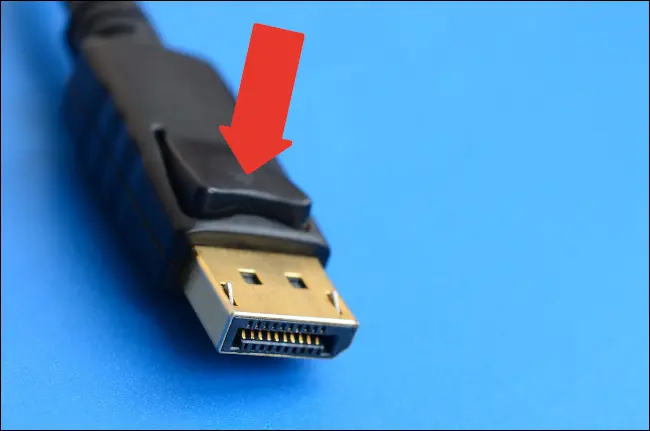
Bir DisplayPort kablosunu çıkarmakta zorlanıyorsanız, asla kaba kuvvet kullanmaya çalışmayın. İlk olarak, kabloda gerilim olmadığından emin olun. Kablodaki kilitleme tırnağı bağlantı noktasındaki ilgili girintiye doğru çekilirse, serbest bırakılması çok zor olabilir. Kablo fişini bir elinizle porta doğru hafifçe itin ve diğer elinizle düğmeye basmak için kullanın.
DisplayPort Algılanmadı
Monitörünüzde “DisplayPort algılanmadı” veya “Sinyal yok” mesajı görülmesi genellikle yeni donanım bağlandığında meydana gelir. Bu, yeni bir monitör, yeni bir DisplayPort kablosu veya belki bir DisplayPort hub'ı olabilir. Birkaç olası neden vardır, ancak genellikle bu yeni donanım parçasına daraltılabilir. Bu hatanın en yaygın nedenlerinden bazıları şunlardır:

Monitör Giriş Ayarınızı Kontrol Edin
Yeni bir monitör kullanıyorsanız veya mevcut bir monitörde HDMI kullanımından DisplayPort kullanımına geçtiyseniz, giriş kaynağının değiştirildiğini kontrol edin. Bazı ekranlar girişi otomatik olarak algılar ve ayarı değiştirir, ancak durumun böyle olduğunu varsaymayın. Monitörünüzdeki giriş ayarlarını kontrol ederken, birden fazla mevcutsa doğru DisplayPort girişinin seçildiğinden emin olun.
Kablo Bağlantısını Sıfırlayın
Bilgisayarınızı ve monitörünüzü kapatın ve DisplayPort Kablosunu çıkarın. 30 saniye bekleyin ve kabloyu bağlantı noktalarına takarken kilitleme konektörünün tık sesini duyduğunuzdan emin olarak kabloyu tekrar takın. Monitörünüzü tekrar açın ve bilgisayarınızı başlatın. Bu işe yaramazsa ve monitörünüzde veya grafik kartınızda birden fazla DisplayPort bağlantı noktası varsa, işlemi farklı bağlantı noktaları kullanarak tekrarlamayı deneyin.
Gerekli Monitör Ekranı Sürücülerini Yükleyin
Bazı monitörler, belirli özellikler etkinleştirilmeden önce ek sürücülerin yüklenmesini gerektirir. Monitörünüz için hiç sürücü yüklemediyseniz, ihtiyacı olup olmadığını görmek için üreticinin web sitesine bakın.
Görüntü Bağdaştırıcısı Sürücülerini Güncelleyin veya Yeniden Yükleyin
Yanlış, güncel olmayan veya bozuk grafik kartı sürücüleri de “DisplayPort algılanmadı” hatasına neden olabilir. Ekran bağdaştırıcınız için doğru sürücü sürümünün kurulu olup olmadığını kontrol edin ve güncel olduklarından emin olun. Görüntü bağdaştırıcısı sürücülerini güncelledikten sonra hata oluşursa, önceki sürüme geri dönmeyi deneyebilirsiniz.
İLGİLİ: Kötü Bir GPU Sürücü Güncellemesinden Nasıl Kurtulur
Görüntü Titreme veya Yırtılma
Özellikle yüksek çözünürlüklü video veya oyun izlerken rastgele titreme veya görüntü yırtılması yaşayan bir ekran, DisplayPort kablo arızasının bir işareti olabilir. Ya da sadece düşük kaliteli bir kablo. HDMI kablolarında olduğu gibi, DisplayPort kablolarının tümü eşit şekilde oluşturulmaz. Her zaman böyle olmasa da, ucuz kablolar genellikle ucuz bileşenlerden yapılır ve bunlardan herhangi birinin arızalanması veya bozulması görüntü sorunlarına neden olur.
Sorunun devam edip etmediğini kontrol etmek için farklı bir DisplayPort kablosu veya hatta bir HDMI kablosu deneyin. Monitörünüzde ve grafik kartınızda birden fazla varsa, şüpheli kabloyu farklı bir DP bağlantı noktasında test etmeye de değer.
120Hz veya 144Hz monitör kullanıyorsanız, ekran yenileme hızını düşürmeyi de deneyebilirsiniz. Bu sorunu çözerse, yine düşük kaliteli bir kabloyla ilgili bir soruna işaret eder.
Kabloyu değiştirdikten sonra bile titreme devam ederse, bunun yerine bir sürücü sorunu olabilir. Bu olası değildir, çünkü sürücü sorunları genellikle daha önce incelediğimiz tam sinyal kaybı gibi daha tutarlı hatalara neden olur.
İleriyi Planlayın: İyi Bir DisplayPort Kablosu Seçme
Burada ele alınan sorunların birçoğu, yalnızca kaliteli bir DisplayPort kablosu kullanılarak önlenebilir. Yeni bir kablo arıyorsanız, alışveriş yaparken göz önünde bulundurmanız gereken birkaç nokta var.
- DisplayPort kabloları geriye dönük uyumludur, bu nedenle monitörünüz yalnızca DP 1.2'yi destekliyorsa DP 1.4 için derecelendirilmiş olanı kullanmakta sorun yoktur.
- Bir kablo seçerken, en azından monitörünüzün ve ekran bağdaştırıcınızın desteklediği DisplayPort sürümü için derecelendirilmiş olanı seçmek en iyisidir.
- Ayrıca kablonun desteklediği çözünürlüğü ve farklı çözünürlüklerdeki yenileme hızını da not etmekte fayda var.
- Kablonun nasıl yapıldığına bakın. Örgülü ve güçlendirilmiş kablo kaplaması, altın kaplama konektörler ve alüminyum muhafazalar, iyi kalitede bir DP kablosunun işaretleridir.

Silkland DisplayPort 1.4 Kablo (8K)
8K ve 240 Hz'ye kadar derecelendirilmiş yüksek kaliteli bir DisplayPort kablosu. Bu VESA sertifikalı ürün, satın alabileceğiniz en iyi DP 1.4 kablolarından biridir!
VESA sertifikalı ve önerilen kabloların bir listesini bulmak için resmi DisplayPort web sitesini de ziyaret edebilirsiniz.
İLGİLİ: 4K Monitör için HDMI, DisplayPort veya USB-C Kullanmalı mısınız?

